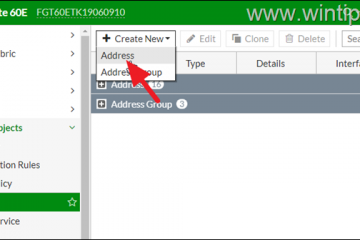.single.post-othor, penulis : Konstantinos Tsoukalas, terakhir diperbarui : 17 Februari 2025
Jika Anda perlu secara otomatis meneruskan email dari satu kotak surat pengguna di Office 365 (Microsoft 365) Ke beberapa alamat email, lalu di panduan ini Anda akan menemukan dua (2) cara untuk melakukannya melalui Pusat Admin Office 365.*
* Catatan: Jika Anda bukan administrator Office 365 dan Ingin meneruskan email Anda ke satu atau lebih alamat email, Anda dapat membuat aturan Outlook baru untuk semua pesan email yang Anda terima ( menerapkan aturan pada pesan yang saya terima ), tanpa memilih kondisi, dan di yang terakhir Langkah Pilih untuk” meneruskannya ke orang atau grup publik” dan masukkan alamat email yang ingin Anda teruskan.
Cara meneruskan email secara otomatis ke beberapa pengguna internal atau eksternal di kantor 365 (Microsoft 365).
Meneruskan email ke beberapa alamat di Office 365 dapat dicapai dengan dua (2) metode berbeda yang dirinci di bawah ini.
Pengaturan Penerusan email otomatis ke beberapa alamat menggunakan daftar distribusi di Pusat Admin Office 365. Maju email ke satu atau beberapa pengguna menggunakan aturan aliran surat di Office 365 Exchange Center.
Metode 1. Cara meneruskan email Office 365 ke beberapa alamat menggunakan daftar distribusi.
Langkah 1. Buat daftar distribusi baru.
Langkah pertama untuk meneruskan email ke beberapa pengguna (internal dan eksternal), adalah membuat daftar distribusi baru dengan anggota penerusan (alamat email).
1. Login ke Office 365 Admin Center .
2a. memperluas tim & grup di sebelah kiri dan kemudian klik Tim & Grup yang aktif .
2b. di panel kanan, pilih tab Distribusi dan kemudian klik Tambahkan daftar distribusi.
Strong> 3. di layar berikutnya, ketikkan nama yang dapat dikenali untuk daftar distribusi dan klik berikutnya .
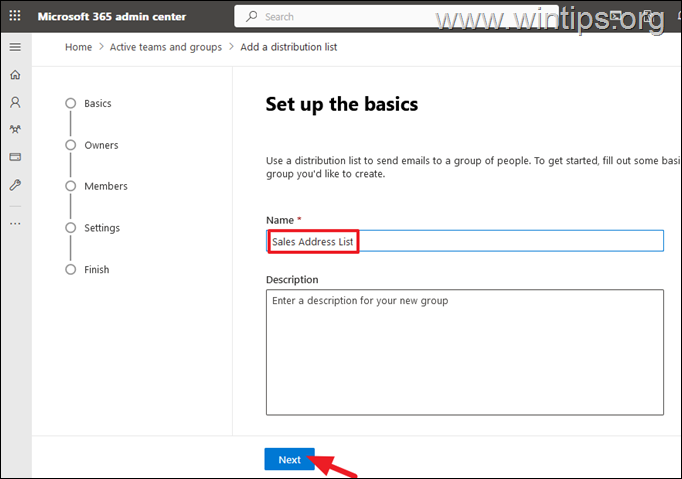
4. di layar berikutnya klik TUKUKAN Pemilik dan tambahkan setidaknya satu pemilik untuk mengelola grup. Lalu klik berikutnya untuk melanjutkan.
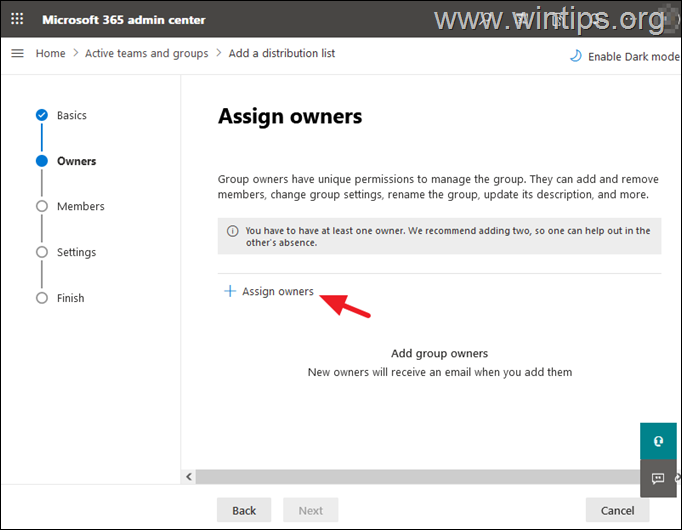
5. pada layar’Tambahkan Anggota’, klik Tambahkan anggota dan tambahkan pengguna internal* (akun email), yang akan menerima pesan email yang dikirim ke alamat email grup. Setelah selesai, klik berikutnya.
* Catatan: Jika Anda ingin menambahkan pengguna eksternal (alamat email), ke daftar distribusi, lanjutkan membaca di bawah ini.
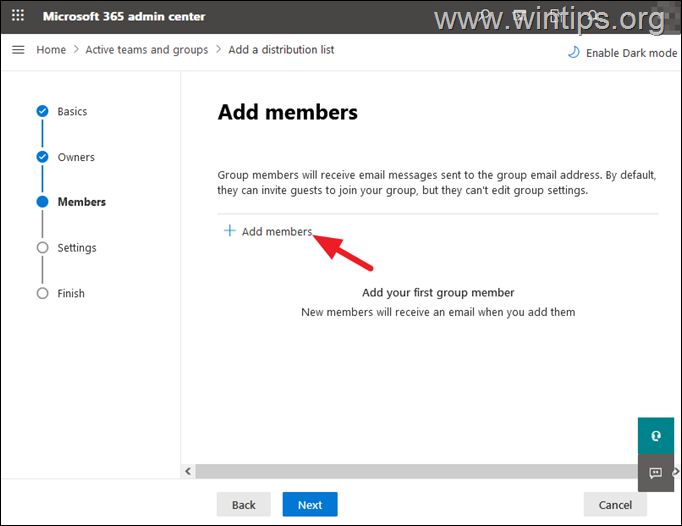
7. Akhirnya, tinjau pengaturan Anda dan klik Buat grup Untuk membuat daftar distribusi.
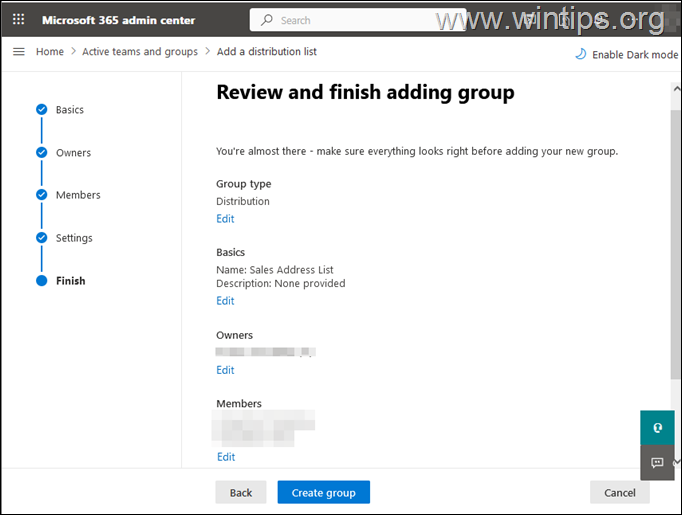
8. Sejauh ini, kami telah membuat daftar distribusi baru yang mencakup pengguna internal yang akan menerima semua email yang dikirim ke alamat email grup yang dibuat. Jika Anda ingin menambahkan beberapa pengguna eksternal (alamat email eksternal) ke daftar distribusi ini juga, lanjutkan ke step-2 Lain pergi ke langkah-3.
Langkah 2. Tambahkan pengguna eksternal ke Daftar Distribusi.
Untuk meneruskan email ke pengguna eksternal (di luar organisasi Anda), silakan dan buat kontak baru di Pusat Admin Office 365, dengan alamat email para pengguna tersebut dan kemudian menambahkannya ke distribusi Daftar yang Anda buat di langkah sebelumnya. Untuk membuat kontak baru:
1. di Pusat Admin Office 365, buka pengguna > kontak dan klik Tambahkan kontak.
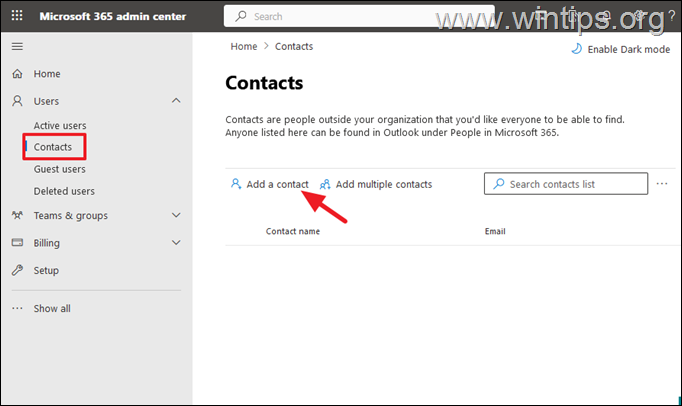
2. pada layar berikutnya tambahkan detail pengguna eksternal dan alamat email mereka dan tekan Tambah.

Langkah 3. Aktifkan Penerusan Surat pada alamat email daftar distribusi.
Setelah Anda menambahkan kedua internal dan Pengguna eksternal ke daftar distribusi yang Anda buat di Langkah 1 di atas, Anda siap untuk meneruskan email ke semua alamat email dalam daftar distribusi itu. Untuk melakukan itu:
1. di pusat admin Office 365, buka pengguna > pengguna aktif dan klik Pengguna yang emailnya ingin diteruskan ke pengguna yang termasuk dalam daftar distribusi yang Anda buat.
2. Pilih tab dan kemudian klik Kelola Penerusan Email .
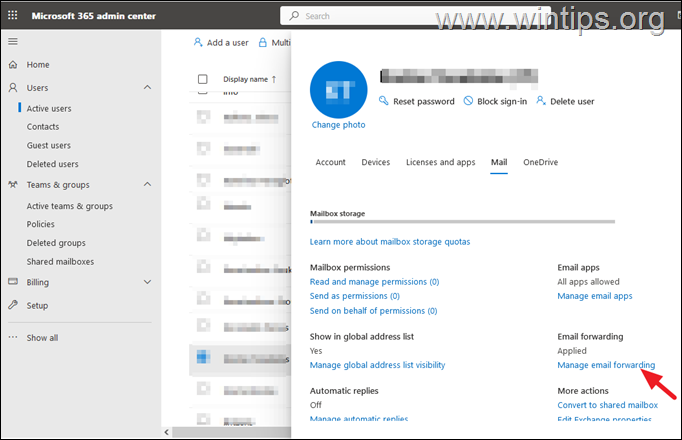
3. Periksa ke depan semua email yang dikirim ke opsi kotak surat ini dan kemudian ketik di bawah alamat email dari daftar distribusi yang Anda buat di langkah-1 di atas. Klik Simpan Perubahan dan Anda selesai! Mulai sekarang, semua email yang dikirim ke pengguna ini akan diteruskan ke semua alamat email pengguna di daftar distribusi yang telah Anda buat.
* Catatan: Untuk dapat meneruskan email ke pengguna eksternal, Anda harus mengaktifkan Penerusan Email Eksternal di Office365. Untuk instruksi, lihat artikel ini.
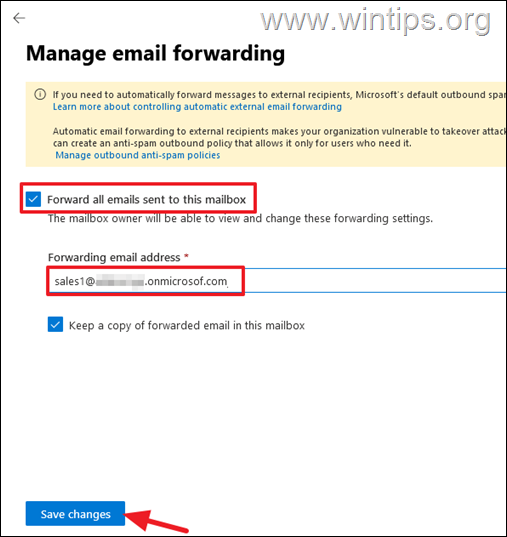
metode 2. Cara meneruskan email 365 email ke beberapa alamat menggunakan aturan aliran surat.
1. login ke Exchange Admin Center.
2. memperluas aliran surat , pilih aturan lalu klik Tambahkan aturan> Buat aturan baru
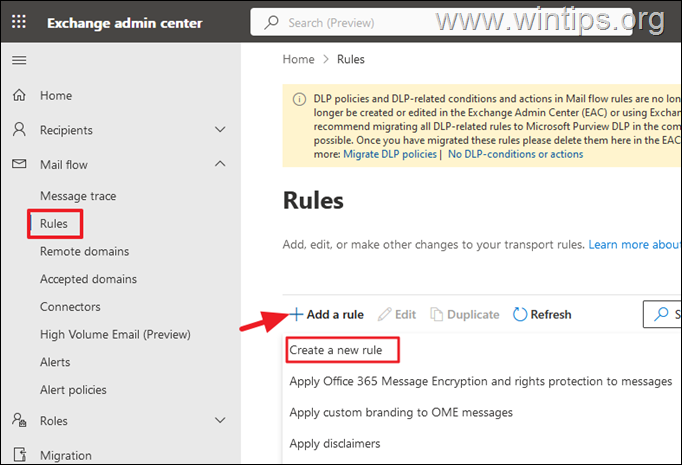
3. di Tetapkan kondisi aturan , ketikkan nama dari aturan, lakukan yang berikut di bawah ini dan kemudian klik Berikutnya :
di terapkan aturan ini jika drop-down, pilih penerima> adalah orang ini dan pilih pengguna yang email yang Anda inginkan maju. Di lakukan drop-down berikut, pilih Rep ulang pesan ke > penerima ini* dan tambahkan alamat email yang ingin Anda maju email.
* Catatan:
1. Jika Anda telah membuat daftar distribusi, Anda dapat menambahkan alamat email daftar distribusi di sini.
2. Jika Anda ingin meneruskan email ke pengguna eksternal, lanjutkan dan tambahkan pengguna ini sebagai kontak baru, seperti yang diinstruksikan pada Step-2 dalam metode-1 di atas.
3. Untuk dapat meneruskan email ke pengguna eksternal, Anda harus mengaktifkan penerusan email eksternal di Office365. Untuk instruksi, lihat artikel ini.
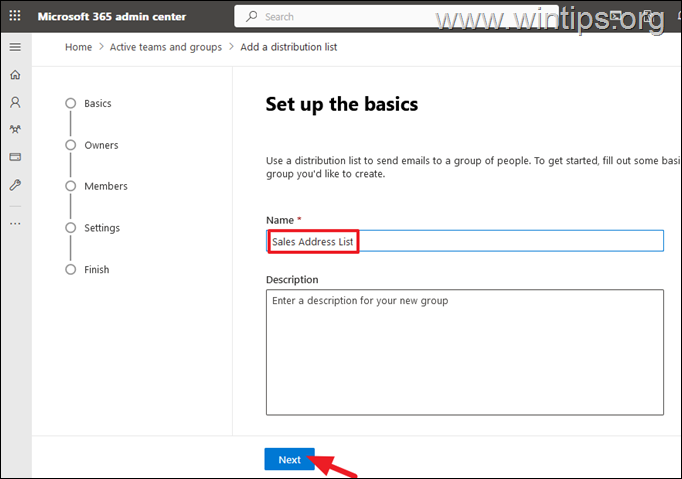
4. di atur pengaturan aturan, tinjau atau ubah pengaturan aturan dan kemudian klik berikutnya dan kemudian Finish untuk membuat aturan.
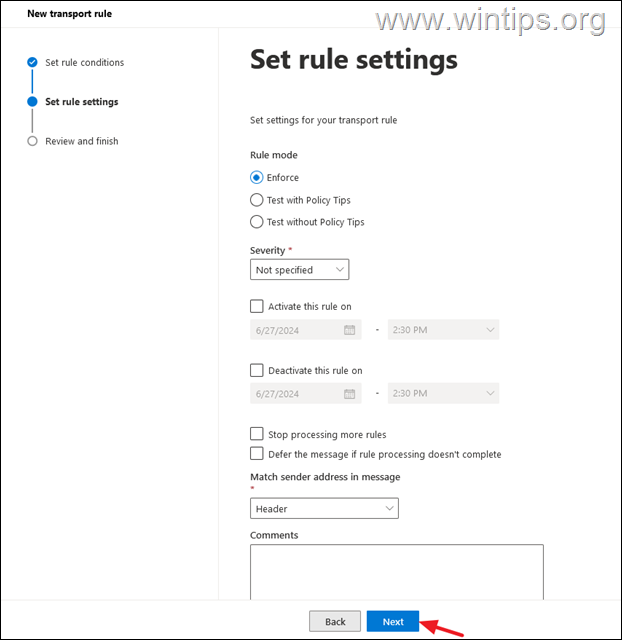
Itu saja! Metode mana yang berhasil untuk Anda?
Beri tahu saya jika panduan ini telah membantu Anda dengan meninggalkan komentar Anda tentang pengalaman Anda. Silakan sukai dan bagikan panduan ini untuk membantu orang lain.
Jika artikel ini berguna untuk Anda, silakan pertimbangkan untuk mendukung kami dengan memberikan sumbangan. Bahkan $ 1 dapat membuat perbedaan besar bagi kami dalam upaya kami untuk terus membantu orang lain sambil menjaga situs ini gratis: Konstantinos adalah pendiri dan administrator wintips.org. Sejak 1995 ia bekerja dan memberikan dukungan TI sebagai ahli komputer dan jaringan untuk individu dan perusahaan besar. Dia berspesialisasi dalam memecahkan masalah yang terkait dengan Windows atau produk Microsoft lainnya (Windows Server, Office, Microsoft 365, dll.). Posting terbaru oleh Konstantinos Tsoukalas (lihat semua)